Instalação do Servidor Samba no Ubuntu 14.10
07 / Nov / 2014
Este guia explica como instalar e configurar um servidor de samba no Ubuntu 14.10 com anônima e ações de samba garantidos. Samba é um pacote de Software Open Source / Free, que fornece serviços de arquivo e de impressão para clientes SMB / CIFS. Samba está disponível gratuitamente, ao contrário de outras implementações SMB / CIFS, e permite a interoperabilidade entre servidores Linux / Unix e clientes baseados no Windows.
1 Nota Preliminar
Tenho instalado server Ubuntu 14.10 ,onde irei instalar o servidor samba. claro que você precisa ter uma máquina Windows para verificar o servidor samba que deve ser acessível com o servidor Ubuntu. Meu servidor Ubuntu tem hostname
server1.example.com & IP como 192.168.0.100
Nota:
- A máquina Windows deve estar no mesmo grupo de trabalho. Para verificar o valor na máquina Windows execute o comando no prompt cmd
net config workstation
Vai ser assim
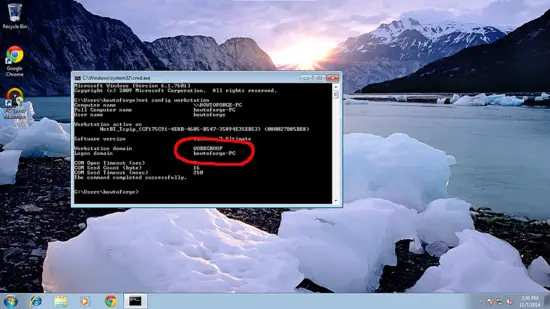
- Para fazer com que a máquina janelas alcance em janelas proceder assim. No terminal de execução e adicionar a entrada do seu endereço IP do servidor
notepad C: \\ Windows \ System32 \ drivers \ etc \ hosts
No meu caso foi assim, basta guardar os valores.
[...] 192.168.0.100 server1.example.com ubuntu
Parte 2 Compartilhamento Anônimo Samba
Primeiro vou explicar a metodologia para instalar o samba com compartilhamento anónimo. Para instalar samba,
apt-get install samba samba-common python-glade2 system-config-samba
Ele irá instalar samba com a versão 4.1.11-Ubuntu .
Agora para configurar editar samba o arquivo /etc/samba/smb.conf antes de fazer alterações farei o backup do arquivo original como /etc/samba/smb.conf.bak
cp /etc/samba/smb.conf /etc/samba/smb.conf.bak
cat / dev / null> /etc/samba/smb.conf
cat / dev / null> /etc/samba/smb.conf
Além disso dar as entradas como este
vi /etc/samba/smb.conf
[global]
workgroup = WORKGROUP
server string = Samba Server %v
netbios name = ubuntu
security = user
map to guest = bad user
dns proxy = no
#============================ Share Definitions ==============================
[Anonymous]
path = /samba/anonymous
browsable =yes
writable = yes
guest ok = yes
read only = no
mkdir -p / samba / anônimo
service smbd restart
Agora você pode acessar o compartilhamento de Ubuntu no Windows como se segue:
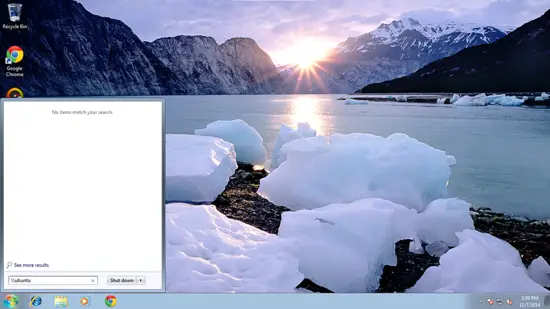
Na máquina Windows apenas procure a pasta e tentar criar um arquivo de texto, mas você vai ter um erro de permissão negada.
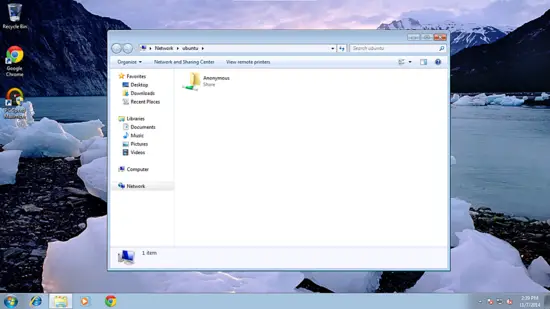
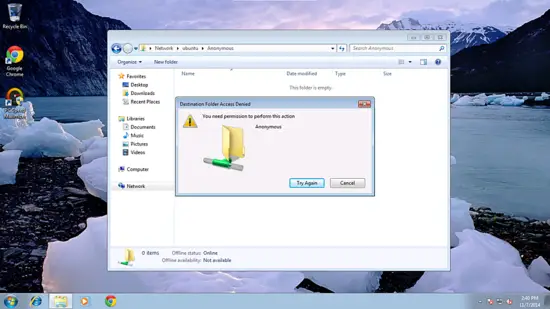
Verifique a permissão para a pasta compartilhada.
ls -l / samba /
root@server1:~# ls -l /samba/
total 4
drwxr-xr-x 2 root root 4096 Nov 7 08:33 anonymous
root@server1:~#
total 4
drwxr-xr-x 2 root root 4096 Nov 7 08:33 anonymous
root@server1:~#
Para permitir que o usuário anônimo dar as permissões da seguinte forma;
cd /samba
chmod -R 0755 anonymous/
chown -R nobody:nogroup anonymous/
ls -l
chmod -R 0755 anonymous/
chown -R nobody:nogroup anonymous/
ls -l
cd /samba
chmod -R 0755 anonymous/
chown -R nobody:nogroup anonymous/
ls -l
chmod -R 0755 anonymous/
chown -R nobody:nogroup anonymous/
ls -l
Agora usuário anônimo pode navegar e criar o conteúdo da pasta.
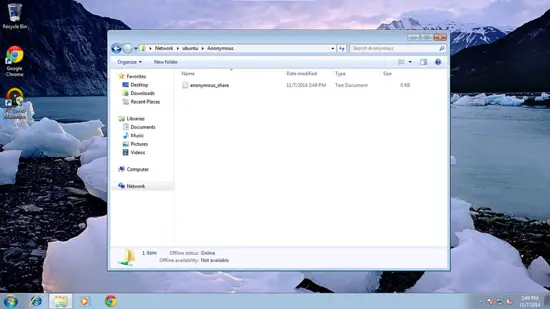
Você pode cruzar o conteúdo no servidor também.
ls -l anônimo /
root@server1:/samba# ls -l anonymous/
total 0
-rwxr--r-- 1 nobody nogroup 0 Nov 7 10:19 anonymous_share.txt
root@server1:/samba#
total 0
-rwxr--r-- 1 nobody nogroup 0 Nov 7 10:19 anonymous_share.txt
root@server1:/samba#
3. servidor samba Secured
Para isso vou criar um grupo smbgrp & usuário srijan para acessar o servidor samba com a devida autenticação
addgroup smbgrp
useradd srijan -G smbgrp
smbpasswd -a srijan
root@server1:~# smbpasswd -a srijan
New SMB password:<--yoursambapassword
Retype new SMB password:<--yoursambapassword
Added user srijan.
root@server1:~#
New SMB password:<--yoursambapassword
Retype new SMB password:<--yoursambapassword
Added user srijan.
root@server1:~#
Agora crie o viz pasta secured na pasta / samba e dar permissões como este
mkdir -p /samba/secured
cd /samba
chmod -R 0770 secured/
cd /samba
chmod -R 0770 secured/
Mais uma vez editar o arquivo de configuração como e adicionar as entradas no final do arquivo:
nano /etc/samba/smb.conf
[...]
[secured]
path = /samba/secured
valid users = @smbgrp
guest ok = no
writable = yes
browsable = yes
serviço smbd restart
Na sequência de uma verificação cruzada das configurações verificar como se segue:
cd
testparm
testparm
root@server1:~# testparm
Load smb config files from /etc/samba/smb.conf
rlimit_max: increasing rlimit_max (1024) to minimum Windows limit (16384)
Processing section "[Anonymous]"
Processing section "[secured]"
Loaded services file OK.
Server role: ROLE_STANDALONE
Press enter to see a dump of your service definitions<--ENTER
[global]
netbios name = UBUNTU
server string = Samba Server %v
map to guest = Bad User
dns proxy = No
idmap config * : backend = tdb
[Anonymous]
path = /samba/anonymous
read only = No
guest ok = Yes
[secured]
path = /samba/secured
valid users = @smbgrp
read only = No
root@server1:~#
Load smb config files from /etc/samba/smb.conf
rlimit_max: increasing rlimit_max (1024) to minimum Windows limit (16384)
Processing section "[Anonymous]"
Processing section "[secured]"
Loaded services file OK.
Server role: ROLE_STANDALONE
Press enter to see a dump of your service definitions<--ENTER
[global]
netbios name = UBUNTU
server string = Samba Server %v
map to guest = Bad User
dns proxy = No
idmap config * : backend = tdb
[Anonymous]
path = /samba/anonymous
read only = No
guest ok = Yes
[secured]
path = /samba/secured
valid users = @smbgrp
read only = No
root@server1:~#
Agora a máquina Windows verifique a pasta agora com as credenciais adequadas, como criado acima. Em meus valores de caso foram usuário = srijan e senha =yoursambapassword
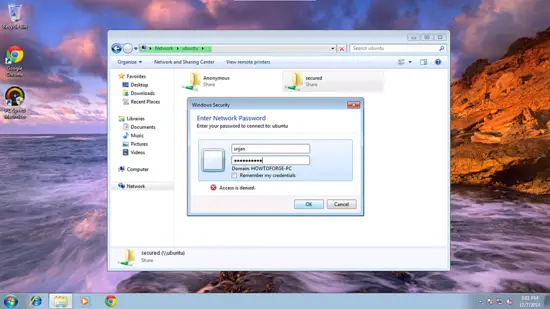
Você vai voltar a enfrentar o problema de permissões para dar permissão de escrita para o usuário srijan fazer:
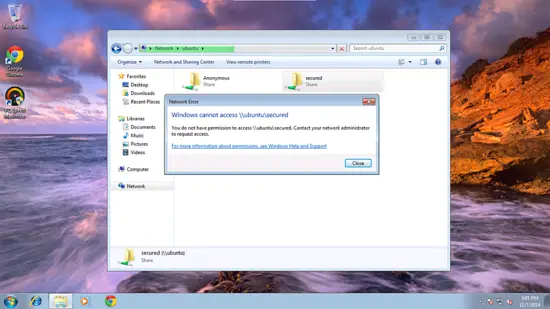
cd / samba
chown -R srijan: smbgrp garantiu /
chown -R srijan: smbgrp garantiu /
Agora o usuário samba srijan tem permissões para escrever na pasta.
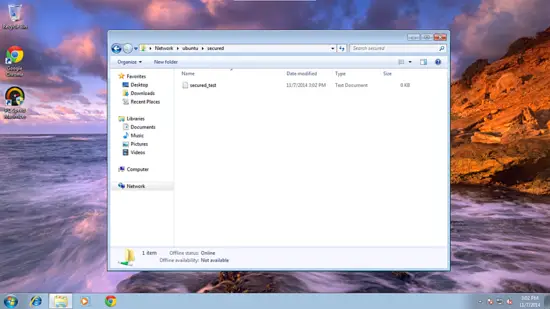
Podemos verificar o arquivo no servidor Ubuntu como:
ls -l / samba / secured /
root@server1 # ls -l /samba/secured
total 0
-rwxr--r-- 1 srijan srijan 0 Nov 7 11:32 secured_test.txt
root@server1 #
total 0
-rwxr--r-- 1 srijan srijan 0 Nov 7 11:32 secured_test.txt
root@server1 #
Felicidades agora temos um servidor samba configurado com sucesso no Ubuntu 14.10 :)


Nenhum comentário:
Postar um comentário